Avez-vous le problème de l'écran blanc de l’iPad? Si oui, alors vous voulez sans aucun doute savoir comment résoudre ce problème.
Il est assez courant pour l'iPad de se bloquer sur l'écran blanc à cause d'une défaillance du matériel, des chutes répétées et des modifications apportées au système d'exploitation. Vous pouvez maintenant résoudre le problème de l'écran blanc de l’iPad à l'aide des solutions expliquées ci-dessous.
- Astuce n°1. Réinitialiser l'iPad pour réparer l'écran blanc de l'iPad
- Astuce n°2. Appuyer sur trois boutons pour réparer l'écran blanc de l'iPad
- Astuce n°3. Utiliser un outil d'offrant tiers pour réparer l'iPad sans perte de données
- Astuce n°4. Restaurer l'iPad en utilisant iTunes pour réparer l'écran blanc de l'iPad
- Astuce n°5. Mettre l'iPad en mode DFU pour résoudre le problème de l'écran blanc de l'iPad
1 Réinitialiser l'iPad pour réparer l'écran blanc de l'iPad
Appuyez au même moment sur le bouton Accueil et sur le bouton marche/Arrêt pendant au moins dix secondes ou jusqu'à ce que le logo Apple apparaisse. Votre iPad redémarre et fonctionne normalement à nouveau.

2 Appuyer sur trois boutons pour réparer l'écran blanc de l'iPad
Appuyez au même moment sur le bouton Accueil, le bouton Volume + et le bouton marche/Arrêt. Tenez-les pendant quelques secondes ou jusqu'à ce que vous voyiez le logo Apple s'afficher à l'écran. Lorsque le logo apparaît, votre iPad va redémarrer automatiquement et fonctionner normalement.
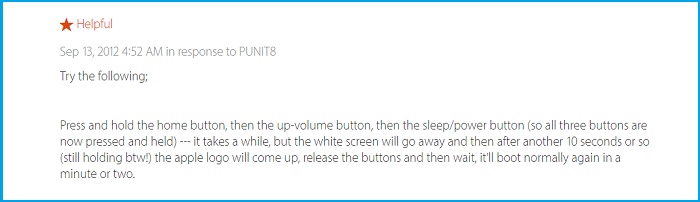
3 Utiliser un outil d'offrant tiers pour réparer l'iPad sans perte de données
Si rien d'autre ne fonctionne, vous pouvez compter sur un outil tiers tel que iMyFone D-Back (Mac version ou Windows version ) pour restaurer l'iPad dans son état d'origine. L'application est efficace pour réparer l'écran blanc de l'iPad.
Voici les principales fonctionnalités qui le rendent unique et exceptionnel dans la catégorie de récupération de données.
Caractéristiques Principales:
- Il prend en charge plus de 22 formats de fichiers, tels que des photos, des messages texte , des contacts, etc., ce qui vous permet de récupérer facilement les données perdues / supprimées de votre iPad.
- Il utilise différentes technologies de récupération pour trouver les données et les récupérer rapidement.
- Vous pouvez même afficher un aperçu des fichiers récupérables de votre iPad.
- Vous pouvez même résoudre le problème du système d'exploitation iOS, tel qu'un écran blanc, des boucles dans le mode de récupération, bloqué sur le logo d'Apple sans aucune perte de données.
Les étapes pour réparer l'écran blanc de l'iPad avec iMyfone D-Back
1, lancer l'application iMyfone D-Back. À partir de l'interface principale, choisissez l'option «Fix iOS System». Connectez votre iPad. Une fois le périphérique détecté, appuyez sur le bouton "Start".
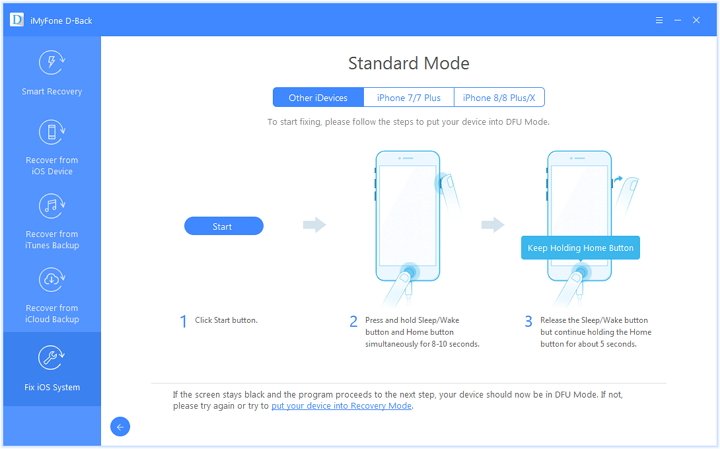
2, Vous devez télécharger le nouveau firmware pour réparer votre iPad. La meilleure chose à propos du logiciel est qu'il va détecter l'appareil automatiquement et vous permet de télécharger la dernière version appropriée pour ça. Tout ce que vous avez à faire est d'appuyer sur le bouton "Download". Attendez que le programme termine le téléchargement du firmware.
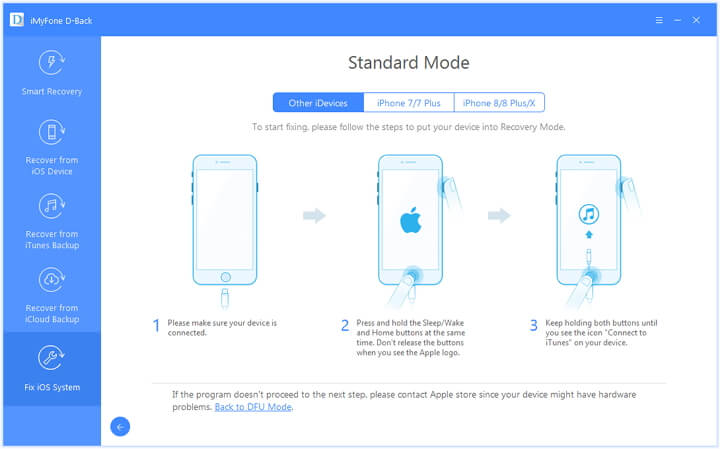
3, iMyfone D-Back va commencer à réparer votre iPad après que le téléchargement soit terminé.
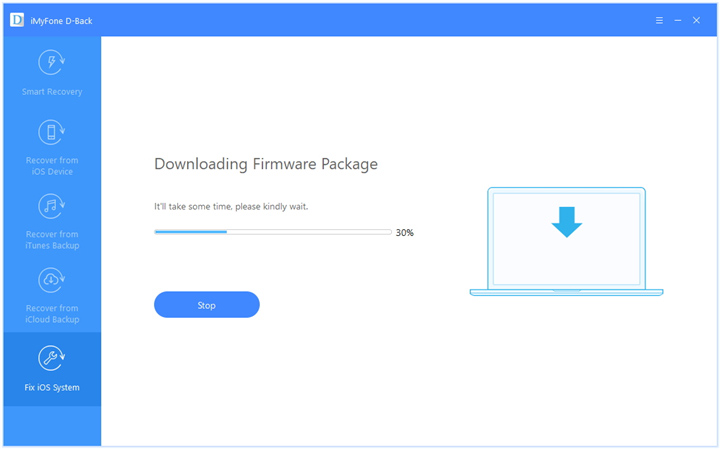
4, Une fois la méthode est terminée, votre iPad va redémarrer et redevenir normal.
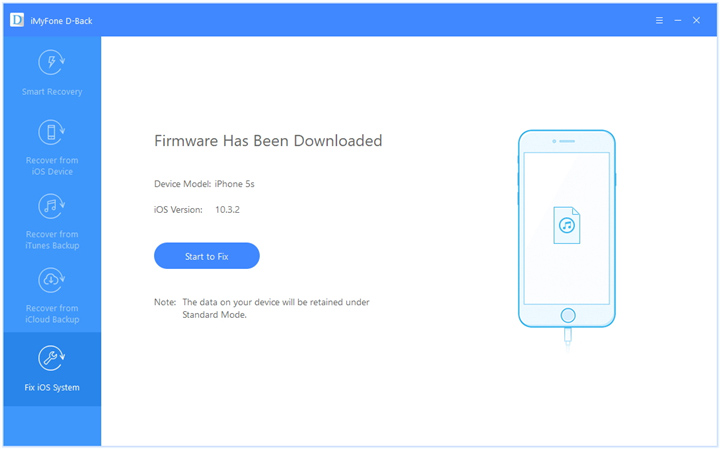
Note
- Votre iPad est mis à jour à la dernière version iOS.
- Si vous utilisiez un iOS jailbreaké, le processus le restaurerait dans le mode par défaut.
- Si vous utilisez l'iPad débloqué, ça sera toujours dans le même état, même après avoir réparé l’iOS.
Maintenant, vous obtenez cinq méthodes pour réparer l'écran blanc de l'iPad. La plupart d'entre elles sont gratuites, même iMyFone D-Back pour Mac ou iMyFone D-Back pour Windows offrent une version d'essai gratuite. Vous pouvez le télécharger pour essayer.
4 Restaurer l'iPad en utilisant iTunes pour réparer l'écran blanc de l'iPad
- Branchez votre iPad sur l'ordinateur et démarrez iTunes.
- Maintenez le bouton marche/Arrêt et le bouton Accueil pendant environ dix secondes.
- Lacher le commutateur marche/Arrêt, mais continuez à maintenir le bouton Accueil jusqu'à ce l'écran s'affiche, qui dit ceci, "iTunes a détecté un iPad en mode de récupération, vous devez restaurer cet iPad avant qu'il puisse être utilisé avec iTunes.
- Cliquez sur "Résumé" sous l'icône du périphérique à partir de l'interface iTunes. Sous l'option Sauvegardes du côté droit de l'écran, appuyez sur le bouton "Restaurer la sauvegarde".
- Choisissez le fichier de sauvegarde le plus récent et commencez à restaurer votre iPad.
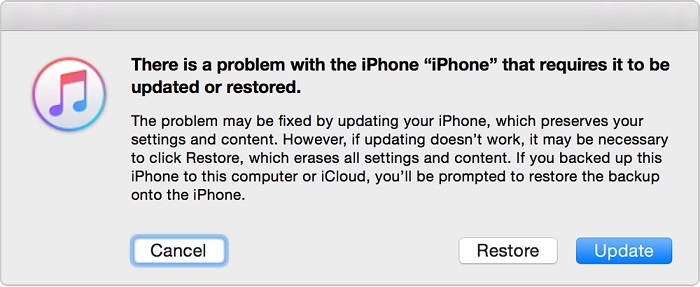
5 Mettre l'iPad en mode DFU pour résoudre le problème de l'écran blanc de l'iPad
DFU ou le mode mise à jour du firmware du périphérique est une autre solution que vous pouvez choisir pour réparer le problème de l'écran blanc de l'iPad.
- Branchez l'iPad à votre ordinateur.
- Ouvrez iTunes.
- Éteignez l'iPad en maintenant le bouton marche/arrêt.
- Appuyez sur le bouton Accueil et sur le bouton marche/arrêt pendant dix secondes. Si vous voyez le logo Apple, vous devez recommencer le processus.
- Tout en maintenant le bouton Accueil, relâchez le bouton marche/arrêt. Si vous voyez le message "Connecté à iTunes", vous devez recommencer le processus.
- Si l'écran de l'iPad est noir, c'est que le périphérique est entré avec succès en mode DFU.
- iTunes va afficher un message indiquant qu'il a détecté l'iPad et va permettre la restauration.
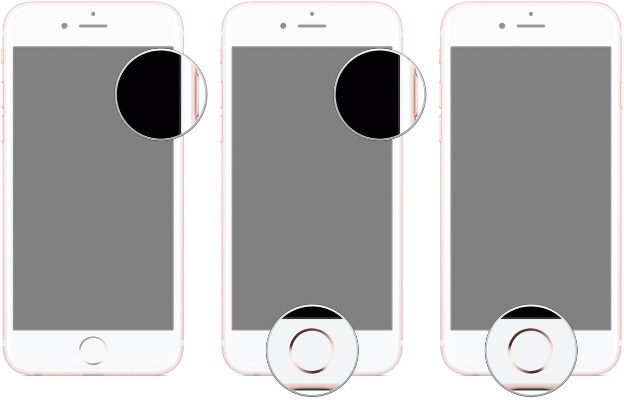
Et nous apprécierons beaucoup si vous pouviez nous donner votre avis sur les méthodes.





















 January 12, 2023
January 12, 2023
